AppCan UI最新帮助文档(2014-10)
AppCan插件使用文档之uexEditDialog

uexEditDialog自定义编辑框.使用示例以下示例代码说明了如何使用uexEditDialog对象的方法.<!DOCTYPE html><html><head><title>AppCan API uexEditDialog</title><meta charset="utf-8"></head><body><div style="height:2em;width:100%;border:solid red" id="editDialog"></div><br/><input type="button" value="open" onclick="open()"/><br/><input type="button" value="insert" onclick="uexEditDialog.insert('999','AppCan 跨平台开发')"/><br/><input type="button" value="clearAll"onclick="uexEditDialog.clearAll('999')"/><br/><input type="button" value="getContent"onclick="uexEditDialog.getContent('999')"/><br/><input type="button" value="close" onclick="uexEditDialog.close('999')"/><br/> </body><script>window.uexOnload = function(type){if(!type){//打开自定义编辑框的回调函数uexEditDialog.cbOpen = function(opId,dataType,data){if(dataType==2){if(data==0){alert('Open success');}else{alert('Open fail');}}}//插入数据的回调函数uexEditDialog.cbInsert = function(opId,dataType,data){if(dataType==2){if(data==0){alert('Insert success');}else{alert('Insert fail');}}}//文本框字数改变时返回的剩余字数的回调函数uexEditDialog.onNum = function(opId,num){alert('onNum:'+num);}//清除编辑框所有数据uexEditDialog.cbCleanAll = function(opId,dataType,data){ if(dataType==2){if(data==0){alert('CleanAll success');}else{alert('CleanAll fail');}}}//获取编辑框内所有数据的回调函数uexEditDialog.cbGetContent = function(opId,dataType,data){ if(dataType==2){if(data==0){alert('GetContent: '+data);}else{alert('GetContent fail');}}}//关闭自定义编辑框的回调函数uexEditDialog.cbClose = function(opId,dataType,data){if(dataType==2){if(data==0){alert('Close success');}else{alert('Close fail');}}}}}//打开自定义编辑框function open(){var s=window.getComputedStyle($$("editDialog"),null),w = ''+parseInt(s.width),h = ''+parseInt(s.height),f = ''+parseInt(s.fontSize);uexEditDialog.open('999', '0', '0', w, h, f, '#FF0000', '0', '请输入内容', '', '50');}</script></html>1,uexEditDialogopen (opId,x,y,w,h,fontSize,fontColor,inputType,inputHint,defaultText,maxNum) 打开自定义编辑框.ParametersopId在该网页editDialog自定义编辑框的唯一标识。
AppCan移动应用开发框架 之多窗口机制介绍

1、多窗口机制开发一款手机应用,需要考虑到的第一要素就是要省流量。
特别是在电信2G网络情况下。
因此,如何避免重复加载数据是手机应用开发的首要任务。
另外,重复加载数据意味着重新刷新页面,这样,在网络环境不好的情况下用户体验也会受到影响。
总所周知,当A.html跳转到B.html后,再返回到A.html中时,A.html会重新请求数据,这是因为A.html和B.html同在一个window(窗口)中,一个window 只显示一个html,每次跳转都需要重新加载html。
为了不关闭A.html的情况下查看B.html,通常的做法是,重新开启一个window,用于展示B.html,这就是接下来要将的多窗口机制。
在Appcan平台中,也采用类似的方式实现多窗口机制。
而且扩展了窗口之间的通讯与加载效果。
详细的接口说明请参考uexWindow 对象。
1、创建一个新窗口,语句如下:uexWindow.open(winName, '0', htmlUrl, '2', '', '', 0x0);第一个参数是新窗口的名称,第二个参数是窗口数据的类型,通常使用0就行了,第三个参数是打开新窗口时打开的页面地址。
第四个参数是打开新窗口时的加载动作,每个数字代码的效果如下:uex.cWindowAnimiIDNone = 0uex.cWindowAnimiIDLeftToRight = 1uex.cWindowAnimiIDRightToLeft = 2uex.cWindowAnimiIDUpToDown = 3uex.cWindowAnimiIDDownToUp = 4uex.cWindowAnimiIDFadeOutFadeIn = 5uex.cWindowAnimiIDLeftFlip = 6uex.cWindowAnimiIDRigthFlip = 7第五和第六个参数是新窗口的宽度和高度,为空是,默认为屏幕的高度。
AppCanUI 详讲

APPCAN 移动应用AppCan UI 详讲工欲善其事,必先利其器,要想学习好APPCAN 首先我们就要熟悉里面的规则,从今天开始我们就正式进入APPCA N 移动应用的开发。
anim 动画ui-anim.css样式定义了一些跟甘薯zy_anim——push(),zy_anim_pop()搭配使用实现动画效果的元素所需的样式。
动画效果定义:utra说明:utra 定义-webkit-transition:all 300ms ease-in 100ms,所有可过渡的css属性,动画持续时间300ms,动画的过渡效果是缓慢型的,动画延迟时间100 ms元素透明效果定义:a-op说明:a-op定义:opacity:0 跟函数zy_anim_push(),zy_anim_pop() 搭配使用实现动画在执行过程中元素由不透明到透明,或由透明到不透明的过渡效果。
动画类型定义:a-mr,a-ml说明:a-mr 定义:-webkit -transform:translateX(100%)指定对象X轴(水平方向)向右移动。
a-ml 定义:-webkit-transform:translateX(100%)指定对象X轴(水平方向)向左平移。
UI.Base圆角类别定义:uc-[类型][类型][类别]说明:前缀为uc-,代表UI CORNER类型为t带表TOP,l代表LEFT,b代表BOTTOM,r代表RIGHT,a代表ALL类别为数字编号,用于定义不同大小的圆角例子:uc-t代表上圆角即左上和右上圆角。
类别为空,定义的为圆角半径为0.6em的圆角uc-tl代表左上圆角。
类别为空,定义的为圆角半径为0.6em的圆角uc-t1代表上圆角即左上和右上圆角。
类别为空,定义的为圆角半径为0.3em的圆角场景:<div class='btn uba b-bla uinn5 c-blu c-m1 uc-a t-wh'>确定</div>外阴影类别定义:us[类别]......定义:us[类别]说明:前缀为us,代表UI SHADOW类别为数字编号,用于定义不同大小和不同颜色的外阴影例子:us代表外阴影。
AppCan 常见问题

常见问题新手必看:Q:什么是Hybrid App?A:Hybrid App:使用HTML5、CSS3和JavaScript语言编写,通过AppCan IDE提供的本地打包工具或在线编译系统生成可在Android、iOS平台安装运行的本地应用。
每一个应用安装后在系统中都能够独立运行,互不干扰。
有各自独立的进入点和运行沙盒。
Q:用AppCan平台开发的应用能否用来参赛?A:用户通过""网站开发的移动应用(除特殊注明以外),其知识产权均归开发用户个人所有,用户可以用于包括商业运营、出售、转让等在内的合法用途。
Q:AppCan提供的UI框架、API详细资料在哪里了解?A:官网文档教程中点击齿轮图标,可看详细资料Q:如何查看APP源代码?A:下载好apk或者ipa文件后,将名字后缀改成zip,解压之后就可以看到源代码了Q:应用后台数据交互怎么实现?A:使用AppCan中uexXmlHttpMgr这款API可以实现,详细内容见文档Q:APP KEY在哪里查看?A:在AppCan官网上,注册帐号并登录,用户可创建一个项目,平台会自动生成一个APP ID和KEY。
每个APP都会有自己独一的ID和KEY,查看时登录官网在应用管理中,点击应用名称即可。
Q:IDE开发环境支持mac版的吗?A:目前不支持xp sp2 及其以下操作系统和Mac OS X操作系统。
AppCan IDE基于Eclipse开发,目前只适用于以下Windows系列平台。
Windows XP(32bit)Windows Vista(32- or 64-bit)Windows 7(32- or 64-bit)Windows 8(32- or 64-bit)Q:AppCan适配哪些设备系统?A:iOS 4.3以上的系统都已经适配,Android 2.3以上至4.4.2都适配了Q:怎么本地打包?A:创建项目后编辑代码,直接在IDE里右键单击android_iphone,点击生成安装包Q:查看IDE本地生成安装包A:右键点击桌面IDE快捷方式——属性——打开文件位置——返回上一级AppCanStudioPersonal ——Mobile-Applications——查看你的安装包Q:为什么本地IDE点击生成安装包后没有进度条,也没有生成安装包?A:该问题可能是java环境导致的,IDE中自带了JDK1.7版本,不兼容JDK低版本。
AppScan扫描结果分析及工具栏使用

AppScan扫描结果分析及⼯具栏使⽤Appscan的窗⼝⼤概分三个模块,Application Links(应⽤链接), Security Issues(安全问题), and Analysis(分析)Application Links Pane(应⽤程序结构)这⼀块主要显⽰⽹站的层次结构,基于URL和基于内容形式的⽂件夹和⽂件等都会在这⾥显⽰,在旁边的括号⾥显⽰的数字代表存在的漏洞或者安全问题.通过右键单击⽂件夹或者URL可以选择是否忽略扫描此节点.Dashboard窗格会根据漏洞严重程序,⾼中低列出⽹站存在的问题情况,因此Dashboard将反映⼀个应⽤程序的整体实⼒。
Security Issues Pane(安全问题)这个窗格主要显⽰应⽤程序中存在的漏洞的详细信息.针对每⼀个漏洞,列出了具体的参数.通过展开树形结构可以看到⼀个特定漏洞的具体情况,如下所⽰:根据扫描的配置,Appscan会针对各种诸如SQL注⼊的关键问题,以及像邮件地址模式发现等低危害的漏洞进⾏扫描并标识出来.因为扫描策略选择了默认,Appscan会展⽰出各种问题的扫描情况.右键单击某个特定的漏洞可以改变漏洞的的严重等级为⾮脆弱,甚⾄可以删除.Analysis Pane(分析)选择Security Issues窗格中的⼀个特定漏洞或者安全问题,会在Analysis窗格中看到针对此漏洞或者安全问题的四个⽅⾯:Issue information(问题信息), Advisory(咨询), Fix Recommendation(修订建议), Request/Response(请求/响应).Issue information(安全问题信息)Issue information 标签下给出了选定的漏洞的详细信息,显⽰具体的URL和与之相关的安全风险。
通过这个可以让安全分析师需要做什么,以及确认它是⼀个有效的发现。
Advisory(咨询)在此选项卡,你可以找到问题的技术说明,受影响的产品,以及参考链接。
AppScan使用手册

本人英语能力有限,如有错误请见谅。
——译者这个向导是AppScan 用户向导手册和AppScan 在线帮助的补充(fairyox)。
主要目的是为这个产品做介绍,如果需要更多的资料和详细的说明书请参阅用户手册和在线帮助1安装1.1 AppScan安装将AppScan 安装保存在计算机中,双击它,然后根据提示操作。
1.2注册文件安装AppScan 安装中包括一个允许扫描指定站点的注册文件(见章节1.4),但是不能扫描其他站点。
扫描其他站点需要得到IBM 授予的合法注册文件。
这样就可以扫描其他站点并读取和保存扫描模版,否则不能运行其他站点的扫描。
安装扫描文件:1. 打开AppScan2. 在帮助菜单选择License3. 如果已经有注册文件:点Load License File,找到注册文件,点Open。
或者在网上获得注册文件:确认连接好Internet 网,点Obtain License Online,然后根据提示操作4. 点ok 关闭注册对话框。
1.3升级IBM 每天升级AppScan 的应用弱点数据库。
每次AppScan 会自从从IBM 搜索、安装升级补丁。
用户也可以随时手动升级:打开AppScan,点击升级,根据提示操作。
1.4 AppScan的试用版如果您在使用AppScan 的试用版,注册文件只允许您对IBM Rational AppScan 定制的测试站点进行测试:AppScan下载:https:///securearea/appscan.aspxView Selector 视图选择 选择三个按钮中的一个来选择三个窗口数据显示的类型。
Application Tree 应用树 AppScan 收集扫描结果时会把他们显示在应用树中;在扫描 结束时应用树显示所有 AppScan 在应用中找到的文件夹、 URL 和文件。
Result List 结果列表 显示应用树中被选节点有关的结果。
Detail Pane 细节 显示结果列表中被选项的详细信息,在三个页面分别显示报 告、建议和请求/响应。
app测试帮助文档
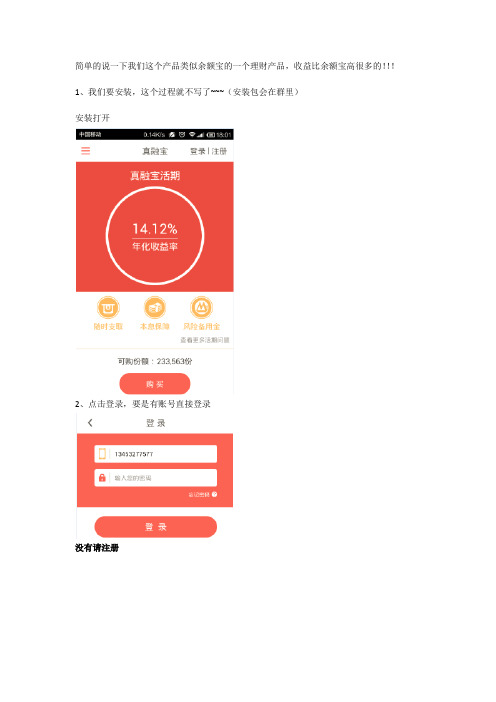
简单的说一下我们这个产品类似余额宝的一个理财产品,收益比余额宝高很多的!!!
1、我们要安装,这个过程就不写了~~~(安装包会在群里)
安装打开
2、点击登录,要是有账号直接登录
没有请注册
注册很简单,手机号---获取验证码---设置密码---注册成功
3、这是主页,点击购买:这里会让你---实名认证-(自己的身份证信息)-------绑定银行卡(这里会扣一分钱用于认证,卡跟账号是否同一人,这里也会开通快捷支付)------还有设置交易密码(这里可能有一些写不到的,你们自己体会吧)遇到不会的立即问我或者截图
没有钱的话,会让你进行充值
输入金额,点击充值,建议大家少来点(注册满一周后提现没有手续费到时候可以提现了,留的继续增值也可以!)
一般的用户会直接点击购买活期同样你们也可以直接点击的,返回也可以!
输入金额点击确定
点击吧
再次点击
--交易记录
-这里随便点击----全部--购买---充值----赎回----提现(各种点别点坏手机就行)再次点击
--账户设定---
你们可以修改手势密码---交易密码
回到主页点击提现发现没有钱你要先把活期赎回
然后就可以提现了有事没事回到主页
最后要忘记密码
输入最新密码就可以了
基本就是这么多吧,尽量发现一些bug吧!反正你就随便测试!
注意两点就是:(1)本次的操作就是针对活期
(2)金额最好少点,要是想提现,找我我会帮你们处理(开心)。
AppCanUIClass参考
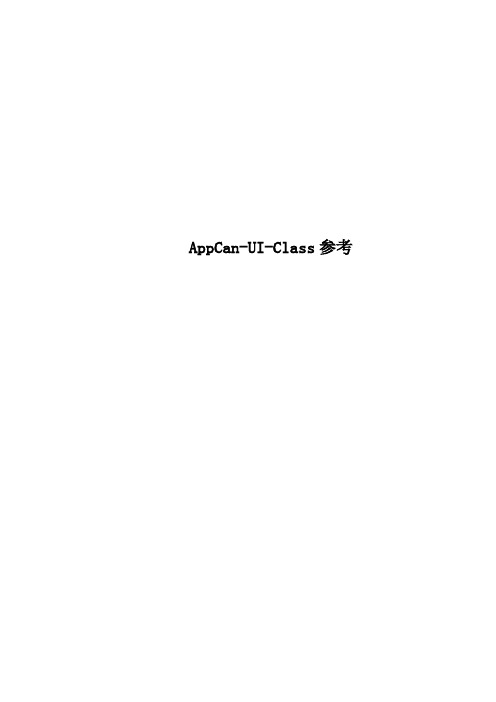
AppCan-UI-Class参考DEV文档> 开发文档> APP UI css文档目录ui-bar1.ui-bar-a2.ui-bar-b3.ui-bar-c4.ui-bar-d5.ui-bar-e6.ui-bar-glass设置渐变条的边框,字体颜色,字体阴影等效果1.ui-bar-a说明表示有1px边框的颜色渐变条,字体颜色,加粗有阴影的效果代码示例<div data-role="header" class="ui-header ui-bar-a"><h1 class="ui-title" tabindex="0" role="heading" aria-level="1"> Title</h1></div>图例2.ui-bar-b说明表示有1px边框的颜色渐变条,字体颜色,加粗有阴影的效果代码示例<div data-role="header" class="ui-header ui-bar-b"><h1 class="ui-title" tabindex="0" role="heading" aria-level="1">Title</h1></div>图例3.ui-bar-c说明表示有1px边框的颜色渐变条,字体颜色,加粗有阴影的效果代码示例<div data-role="header" class="ui-header ui-bar-c"><h1 class="ui-title" tabindex="0" role="heading" aria-level="1"> Title</h1></div>图例4.ui-bar-d说明表示有1px边框的颜色渐变条,字体颜色,加粗有阴影的效果代码示例<div data-role="header" class="ui-header ui-bar-d"><h1 class="ui-title" tabindex="0" role="heading" aria-level="1"> Title</h1></div>图例5.ui-bar-e说明表示有1px边框的颜色渐变条,字体颜色,加粗有阴影的效果代码示例<div data-role="header" class="ui-header ui-bar-e"><h1 class="ui-title" tabindex="0" role="heading" aria-level="1">Title</h1></div>图例6.ui-bar-glass说明表示从0%的0.25透明的白色到50%的0.25透明白色到50%的全透明100%的全透明的渐变色,类似于半透白色的玻璃罩效果代码示例<div data-role="header" class="ui-header ui-bar-b ui-bar-glass"><h1 class="ui-title" tabindex="0" role="heading" aria-level="1">第一页</h1></div>图例6.其他关联不同效果的渐变条ui-bar-a,ui-bar-a input,ui-bar-a select,ui-bar-a textarea,ui-bar-a button ui-bar-a .ui-link-inheritui-bar-a .ui-link目录ui-body1.ui-body-a2.ui-body-b3.ui-body-c4.ui-body-d5.ui-body-e设置某区域样式1.ui-body-a说明设置某区域的样式:背景颜色渐变,有实线边框,区域内的字体标准并且字体颜色带阴影等样式,如下图代码示例<div id="page_0" class="ui-page ui-body-a ui-page-active" tabindex="0"><div class="ui-content ui-body-a ui-fixed-top ui-fixed-bottom"><br>ui-body-a</div></div>图例2.ui-body-b说明设置某区域的样式:背景颜色渐变,有实线边框,区域内的字体标准并且字体颜色带阴影等样式,如下图代码示例<div id="page_0" class="ui-page ui-body-a ui-page-active" tabindex="0"><div class="ui-content ui-body-b ui-fixed-top ui-fixed-bottom"><br>ui-body-b</div></div>图例3.ui-body-c说明设置某区域的样式:背景颜色渐变,有实线边框,区域内的字体标准并且字体颜色带阴影等样式,如下图代码示例<div id="page_0" class="ui-page ui-body-a ui-page-active" tabindex="0"><div class="ui-content ui-body-c ui-fixed-top ui-fixed-bottom"><br>ui-body-c</div></div>图例4.ui-body-d说明设置某区域的样式:背景颜色渐变,有实线边框,区域内的字体标准并且字体颜色带阴影等样式,如下图代码示例<div id="page_0" class="ui-page ui-body-a ui-page-active" tabindex="0"><div class="ui-content ui-body-d ui-fixed-top ui-fixed-bottom"><br>ui-body-d</div></div>图例5.ui-body-e说明设置某区域的样式:背景颜色渐变,有实线边框,区域内的字体标准并且字体颜色带阴影等样式,如下图代码示例<div id="page_0" class="ui-page ui-body-a ui-page-active" tabindex="0"><div class="ui-content ui-body-e ui-fixed-top ui-fixed-bottom"><br>ui-body-e</div></div>图例6.其他关联.ui-body-a,.ui-body-a input,.ui-body-a select,.ui-body-a textarea,.ui-body-a button.ui-body-a .ui-link-inherit.ui-body-a .ui-link目录ui-btn1.ui-btn-a,ui-btn-b,ui-btn-c,ui-btn-d,ui-btn-e2.其他相关联类设置页面中按钮样式1.ui-btn-a,ui-btn-b,ui-btn-c,ui-btn-d,ui-btn-e说明ui-btn-a可以设置按钮的边框样式、边框颜色和宽度,按钮的背景,按钮中字体颜色、字体阴影等样式以上五种类名给出了不同背景颜色的按钮示例,如下图例中代码示例<div class="ui-btn ui-btn-icon-right ui-btn-corner-all ui-btn-a"></div><div data-role="button" class=" ui-corner-all ui-btn ui-btn-b ui-shadow"><span class="ui-btn-inner ui-corner-all"><span class="ui-btn-text">按钮</span></span></div>图例其他相关类不同类名组合可以实现各位置处(如header,footer,bar)按钮的不同风格样式,详细如下.ui-btn:设置按钮的样式.ui-btn:focus,.ui-btn:active:按钮聚焦外轮廓为0.ui-header .ui-btn,.ui-footer .ui-btn,.ui-bar .ui-btn:header,footer,bar中的按钮样式.ui-btn-limit:按钮的最大宽度为5em.ui-btn-inline:按钮显示为行内属性.ui-btn-inner:按钮内部的样式.ui-header .ui-btn-inner,.ui-footer .ui-btn-inner,.ui-bar .ui-btn-inner:按钮在header,footer,bar中的内边距样式.ui-block-auto .ui-btn-thumb-notext,.ui-block-a .ui-btn-thumb-notext,.ui-block-b .ui-btn-thumb-notext,.ui-block-c .ui-btn-thumb-notext,.ui-block-d .ui-btn-thumb-notext,.ui-block-e .ui-btn-thumb-notext,.ui-block-f .ui-btn-thumb-notext:图片按钮在网格中的样式布局.ui-btn-thumb-notext .ui-btn-inner:无文本的图片按钮内边距样式.ui-btn-thumb-notext:无文本的图片按钮内边距样式.ui-btn-thumb-notext .ui-btn-text:图片按钮无文本的文本按钮位置.ui-btn-icon-notext:只有icon,无文本的按钮样式.ui-btn-icon-notext .ui-btn-inner:icon按钮距内边距的样式.ui-btn-icon-notext .ui-btn-text:icon按钮无文本的文本按钮位置.ui-btn-icon-left .ui-btn-inner:icon按钮的左边内边距位置.ui-header .ui-btn-icon-left .ui-btn-inner,.ui-footer .ui-btn-icon-left .ui-btn-inner,.ui-bar .ui-btn-icon-l eft .ui-btn-inner:icon按钮在header,footer,bar中的左边内边距位置.ui-btn-icon-right .ui-btn-inner:icon按钮距右边距的内部样式.ui-header .ui-btn-icon-right .ui-btn-inner,.ui-footer .ui-btn-icon-right .ui-btn-inner,.ui-bar .ui-btn-ico n-right .ui-btn-inner:icon按钮在header,footer,bar中的右边内边距位置.ui-btn-icon-top .ui-btn-inner:带icon的按钮距上边内边距的位置.ui-btn-thumb .ui-btn-inner:图片按钮距上边内边距的位置.ui-header .ui-btn-icon-top .ui-btn-inner,.ui-footer .ui-btn-icon-top .ui-btn-inner,.ui-bar .ui-btn-icon-t op .ui-btn-inner:带icon图标位于顶部位置的按钮在header,footer,bar中的上内边距位置.ui-btn-icon-bottom .ui-btn-inner:带icon图标位于底部位置的按钮在底部内边距位置.ui-header .ui-btn-icon-bottom .ui-btn-inner,.ui-footer .ui-btn-icon-bottom .ui-btn-inner,.ui-bar .ui-bt n-icon-bottom .ui-btn-inner:带icon图标位于底部位置的按钮在header,footer,bar中的下内边距位置.ui-btn-icon-notext .ui-icon:无文本的icon按钮呈显示状态.ui-btn-icon-left .ui-icon,.ui-btn-icon-right .ui-icon:带icon分别位于左右位置的按钮的绝对定位及距上边的位置.ui-btn-icon-top .ui-icon,.ui-btn-icon-bottom .ui-icon,.ui-btn-icon-notextcenter .ui-icon:icon按钮距上边,下边,无文本时的按钮的绝对定位及距左边的位置.ui-btn-icon-left .ui-icon:icon位于左边的按钮距左边的位置.ui-btn-icon-right .ui-icon:icon位于右边的按钮距右边的位置.ui-header .ui-btn-icon-left .ui-icon,.ui-footer .ui-btn-icon-left .ui-icon,.ui-bar .ui-btn-icon-left .ui-ico n:icon位于左边的按钮在header,footer,bar中距左边的位置.ui-header .ui-btn-icon-right .ui-icon,.ui-footer .ui-btn-icon-right .ui-icon,.ui-bar .ui-btn-icon-right .ui -icon:icon位于右边的按钮在header,footer,bar中距右边的位置.ui-header .ui-btn-icon-top .ui-icon,.ui-footer .ui-btn-icon-top .ui-icon,.ui-bar .ui-btn-icon-top .ui-ico n:icon位于顶部的按钮在header,footer,bar中距顶部的位置.ui-header .ui-btn-icon-bottom .ui-icon,.ui-footer .ui-btn-icon-bottom .ui-icon,.ui-bar .ui-btn-icon-bo ttom .ui-icon:icon位于底部的按钮在header,footer,bar中距底部的位置.ui-btn-icon-top .ui-icon:icon位于顶部的按钮距顶部的位置.ui-btn-icon-bottom .ui-icon:icon位于底部的按钮距底部的位置.ui-btn-hidden:按钮隐藏.ui-btn-icon-notextcenter .ui-icon:没有文本的按钮的icon位置.ui-btn-icon-notextcenter:无文本的icon按钮高度为1em,内边距上下为0.7em,左右为0.5em设置圆角大小1.ui-corner-all说明四个位置都设置圆角大小(大圆角),如下图例代码示例<div data-role="button" class="ui-corner-all ui-btn ui-btn-a ui-shadow"><span class="ui-btn-inner ui-corner-all"><span class="ui-btn-text">按钮</span></span></div>图例其他相关类每个位置可以单独设置圆角大小(大圆角).ui-corner-tl:上左圆角样式.ui-corner-tr:上右圆角样式.ui-corner-bl:下左圆角样式.ui-corner-br:下右圆角样式.ui-corner-top:上圆角样式.ui-corner-bottom:下圆角样式.ui-corner-right:右圆角样式.ui-corner-left:左圆角样式.ui-corner-all:全圆角样式2.ui-btn-corner-all说明四个位置都设置圆角大小(小圆角),如下图例代码示例<div data-role="button" class="ui-btn-corner-all ui-btn ui-btn-a ui-shadow"> <span class="ui-btn-inner ui-corner-all"><span class="ui-btn-text">按钮</span></span></div>图例其他相关类每个位置可以单独设置圆角大小(小圆角).ui-btn-corner-tl:上左小圆角样式.ui-btn-corner-tr:上右小圆角样式.ui-btn-corner-bl:下左小圆角样式.ui-btn-corner-br:下右小圆角样式.ui-btn-corner-top:上小圆角样式.ui-btn-corner-bottom:下小圆角样式.ui-btn-corner-right:右小圆角样式.ui-btn-corner-left:左小圆角样式.ui-btn-corner-all:小圆角样式.ui-corner-tl,.ui-corner-tr,.ui-corner-bl,.ui-corner-br,.ui-corner-top,.ui-corner-bottom,.ui-corner-right,.ui-corner-left,.ui-corner-all,.ui-btn-corner-tl,.ui-btn-corner-tr,.ui-btn-corner-bl,.ui-btn-corner-br,.ui-btn-corner-top,.ui-btn-corner-bottom,.ui-btn-corner-right,.ui-btn-corner-left,.ui-btn-corner-all:背景显示范围icon小图标1.ui-icon说明设置icon图标的背景颜色,背景的width值和height值,icon图标的宽高,圆角icon,icon图标背景的透明度等样式代码示例<div data-role="controlgroup" class="ui-corner-all ui-controlgroup ui-controlgroup-horizontal"> <div data-role="button" class=" ui-btn-corner-left ui-btn ui-btn-c ui-btn-icon-notext ui-shadow"> <span class="ui-btn-inner ui-btn-corner-left"><span class="ui-btn-text">按钮</span><span class="ui-icon ui-icon-refresh ui-icon-shadow"></span></span></div><div data-role="button" class=" ui-btn-corner-left ui-btn ui-btn-c ui-btn-icon-notext ui-shadow"> <span class="ui-btn-inner ui-btn-corner-left"><span class="ui-btn-text">按钮</span><span class="ui-icon ui-icon-refresh ui-icon-shadow"></span></span></div><div data-role="button" class=" ui-btn-corner-left ui-btn ui-btn-c ui-btn-icon-notext ui-shadow"> <span class="ui-btn-inner ui-btn-corner-left"><span class="ui-btn-text">按钮</span><span class="ui-icon ui-icon-refresh ui-icon-shadow"></span></span></div></div>图例其他相关类如下类设置了页面中常用的icon图标.ui-icon-plus:加号icon.ui-icon-minus:减号icon.ui-icon-delete:删除icon.ui-icon-arrow-r:右箭头icon.ui-icon-arror-l:左箭头icon.ui-icon-arrow-u:上箭头icon.ui-icon-arrow-d:下箭头icon.ui-icon-check:选中icon.ui-icon-gear:齿轮icon.ui-icon-refresh:刷新icon.ui-icon-forward:前进icon.ui-icon-back:返回icon.ui-icon-grid:网格icon.ui-icon-star:星星icon.ui-icon-alert:警示icon.ui-icon-info:信息icon.ui-icon-home:主页icon.ui-icon-search:搜索icon.ui-icon-checkbox-off:复选框未选中状态icon.ui-icon-checkbox-on:复选框已选中状态icon.ui-icon-radio-off:单选框未选中状态icon.ui-icon-radio-on:单选框选中状态icon.ui-icon-searchfield:加在input框内的搜索icon .ui-icon-shadow:icon阴影目录1.ui-thumb区块中插入的背景图片的样式1..ui-thumb说明声明一个插入的背景图片及位置的样式代码示例<div data-role="button" class="ui-btn ui-btn-thumb-notext ui-corner-all ui-shadow ui-btn-a"> <span class="ui-thumb" style="background-image:url(css/res-apple/talk.png);"></span><span class="ui-btn-inner ui-corner-all"></span></div>图例2.其他相关联类.ui-btn-thumb-notext .ui-thumb:表示没有文本时的背景图片的位置和高度的样式图例3.其他关于thumb的图片按钮的相关联类可查询ui-btn页面内容设置单选框,复选框的样式1.ui-checkbox说明表示checkbox的排列方式及样式代码示例(多个复选框形成的组成——垂直排列)图例代码示例(多个复选框形成的组成——水平排列)<fieldset data-role="controlgroup" class="ui-corner-all ui-controlgroupui-controlgroup-horizontal"><input type="checkbox" value="" class="custom ui-hide" id="checkbox-0-1"name="checkbox-0-1"><label onclick="zy_for(event)" class="ui-btn ui-label-staticwidth ui-checkbox-status ui-corner-left ui-btn-b"><span class="ui-btn-inner"><span class="ui-btn-text">item</span></span></label><input type="checkbox" value="" class="custom ui-hide" id="checkbox-0-2"name="checkbox-0-2"><label onclick="zy_for(event)" class="ui-btn ui-label-staticwidth ui-checkbox-status ui-btn-b"><span class="ui-btn-inner"><span class="ui-btn-text">item</span></span></label><input type="checkbox" value="" class="custom ui-hide" id="checkbox-0-3"name="checkbox-0-3"><label onclick="zy_for(event)" class="ui-btn ui-label-staticwidth ui-checkbox-status ui-corner-right ui-controlgroup-last ui-btn-b"><span class="ui-btn-inner"><span class="ui-btn-text">item</span></span></label></fieldset>图例1.ui-radio说明表示radio的排列方式及样式代码示例(多个单选框形成的组成——垂直排列)<fieldset data-role="controlgroup" class="ui-controlgroup ui-controlgroup-vertical"><div class="ui-radio"><input type="radio" name="radio-0" class="ui-hide" checked="checked" id="radio-0-1" value=""> <label onclick="zy_for(event)" class="ui-btn ui-btn-icon-right ui-corner-top ui-btn-c"><label class="ui-icon ui-icon-radio ui-icon-shadow"></label><span class="ui-btn-inner"><span class="ui-btn-text">item</span></span></label></div><div class="ui-radio""><input type="radio" name="radio-0" class="ui-hide" id="radio-0-2" value=""><label onclick="zy_for(event)" class="ui-btn ui-btn-icon-right ui-controlgroup-lastui-corner-bottom ui-btn-c"><label class="ui-icon ui-icon-checkbox ui-icon-shadow"></label><span class="ui-btn-inner"><span class="ui-btn-text">item</span></span></label></div></fieldset>图例代码示例(多个单选框形成的组成——水平排列)<fieldset data-role="controlgroup" class="ui-controlgroup ui-controlgroup-horizontal"><input type="radio" name="radio-1" class="ui-hide" checked="checked" id="radio-1-1" value=""> <label onclick="zy_for(event)" class="ui-btn ui-label-staticwidth ui-radio-status ui-corner-leftui-btn-a"><span class="ui-btn-inner"><span class="ui-btn-text">item</span></span></label><input type="radio" name="radio-1" class="ui-hide" id="radio-1-2" value=""><label onclick="zy_for(event)" class="ui-btn ui-label-staticwidth ui-radio-status ui-corner-rightui-controlgroup-last ui-btn-a"><span class="ui-btn-inner"><span class="ui-btn-text">item</span></span></label></fieldset>图例其他相关类单选框,复选框的详细样式.ui-checkbox .ui-btn,.ui-radio .ui-btn:单选框,复选框的按钮位置.ui-checkbox .ui-btn-inner,.ui-radio .ui-btn-inner:单选框复选框的按钮元素内的空白符为标准的.ui-checkbox .ui-btn-icon-left .ui-btn-inner,.ui-radio .ui-btn-icon-left .ui-btn-inner:单选框复选框的按钮icon在左边的左内边距为45px.ui-checkbox .ui-btn-icon-right .ui-btn-inner,.ui-radio .ui-btn-icon-right .ui-btn-inner:单选框复选框的按钮icon在右边的右内边距为45px.ui-checkbox .ui-icon,.ui-radio .ui-icon:单选框,复选框的icon的top位置为1.1em.ui-checkbox .ui-btn-icon-left .ui-icon,.ui-radio .ui-btn-icon-left .ui-icon:单选框,复选框的icon的在left位置为15px.ui-checkbox .ui-btn-icon-right .ui-icon,.ui-radio .ui-btn-icon-right .ui-icon:单选框,复选框的icon的在right位置为15px.ui-checkbox input,.ui-radio input:单选框,复选框的input样式input[type=checkbox]+label>label.ui-icon-checkbox:复选框初始状态下的icon的背景图片及背景颜色input[type=checkbox]:checked+label>label.ui-icon-checkbox:复选框被checked的状态下的icon的背景图片及背景颜色input[type=radio]+label>label.ui-icon-radio:单选框初始状态下的icon的背景图片及背景颜色input[type=radio]:checked+label>label.ui-icon-radio:单选框被checked的状态下的icon的背景图片及背景颜色input[type=checkbox]+label.ui-checkbox-status:复选框初始状态下的背景颜色为透明input[type=checkbox]:checked+label.ui-checkbox-status:复选框被checked状态下的样式input[type=radio]+label.ui-radio-status:单选框初始状态下的背景颜色为透明input[type=radio]:checked+label.ui-radio-status:单选框被checked状态下的样式.ui-icon-checkbox-off,.ui-icon-radio-off:复选框,单选框的off背景.ui-icon-checkbox-on,.ui-checkbox-on .ui-icon,.ui-radio-on .ui-icon:单选框,复选框的on状态的背景页面中阴影的样式1.ui-shadow说明外阴影样式代码示例<div data-role="button" class="ui-corner-all ui-btn ui-btn-c ui-shadow"><span class="ui-btn-inner ui-corner-all"><span class="ui-btn-text">按钮</span></span></div>图例2.ui-shadow-inset说明内阴影样式代码示例<input placeholder="hello" name="text-0" id="text-0" type="text" value="" class="ui-input-text ui-body-null ui-corner-all ui-shadow-inset ui-btn-c"/>图例2.ui-icon-shadow说明icon阴影样式代码示例<div data-role="button" class=" ui-corner-all ui-btn ui-btn-b ui-btn-icon-notext ui-shadow"> <span class="ui-btn-inner ui-corner-all"><span class="ui-btn-text">按钮</span><span class="ui-icon ui-icon-star ui-icon-shadow"> </span></div >图例1.ui-mobile-viewport说明在body中使用的类,声明页面整体的样式代码示例2.ui-page说明内容区域使用的类,声明整体的页面布局及样式代码示例3..ui-mobile .ui-page-active 说明整个page页面呈显示状态(超出的部分也呈可见状态)代码示例图例目录1.ui-header2.ui-header .ui-btn-left3.ui-header .ui-btn-right4.ui-header .ui-title5.ui-header .ui-btn-center6.ui-header-fixed设置header的样式1.ui-header说明声明这是一个header的样式代码示例<div data-role="header" class="ui-header ui-bar-b ui-bar-glass"><h1 class="ui-title" tabindex="0" role="heading" aria-level="1">Title</h1></div>图例2..ui-header .ui-btn-left说明表示按钮在header中的左边位置代码示例<div data-role="header" class="ui-header ui-bar-b ui-bar-glass"><div class="ui-btn ui-btn-limit ui-btn-left ui-btn-iphone"><div class="ui-btn-apple-al"div class="ui-btn-apple-ar"div class="ui-btn-apple-ac"> <span class="ui-btn-inner"span class="ui-btn-text"/span/span></div></div></div> </div><h1 class="ui-title" tabindex="0" role="heading" aria-level="1">Title</h1></div>图例3..ui-header .ui-btn-right说明表示按钮在header中的右边位置代码示例<div data-role="header" class="ui-header ui-bar-b ui-bar-glass"><h1 class="ui-title" tabindex="0" role="heading" aria-level="1">Title</h1><div class="ui-btn ui-btn-limit ui-btn-right ui-btn-iphone"><div class="ui-btn-apple-nl"><div class="ui-btn-apple-nr"><div class="ui-btn-apple-nc"> <span class="ui-btn-inner "><span class="ui-btn-text">按钮</span></span></div></div></div></div>图例4..ui-header .ui-title说明表示title在header中的样式代码示例<div data-role="header" class="ui-header ui-bar-b ui-bar-glass"><h1 class="ui-title" tabindex="0" role="heading" aria-level="1">Title</h1></div>图例5..ui-header .ui-btn-center表示按钮在header中的中间位置代码示例<div data-role="header" class="ui-header ui-bar-b ui-bar-glass"><div class="ui-btn-center" tabindex="0">div data-role="controlgroup" class="ui-corner-all ui-controlgroup-horizontal"> <div data-role="button" class=" ui-btn-corner-left ui-btn ui-btn-c ui-shadow"><span class="ui-btn-inner ui-btn-corner-left"><span class="ui-btn-text">按钮</span></span></div><div data-role="button" class=" ui-btn ui-btn-c ui-shadow"><span class="ui-btn-inner "><span class="ui-btn-text">按钮</span></span></div><div data-role="button" class=" ui-btn-corner-right ui-btn ui-btn-c ui-shadow"> <span class="ui-btn-inner ui-btn-corner-right"><span class="ui-btn-text">按钮</span></span></div></div></div>></div>图例6..ui-header-fixed表示header处于fixed状态(一般在多页面时需要固定头部时用)代码示例<div data-role="header" class="ui-header ui-bar-b ui-header-fixed ui-bar-glass"> <h1 class="ui-title" tabindex="0" role="heading" aria-level="1">Title</h1></div>目录1.ui-footer2..ui-footer .ui-btn-left3..ui-footer .ui-btn-right4..ui-footer .ui-title5..ui-footer .ui-btn-center6..ui-footer-fixed设置footer的样式1.ui-footer说明声明这是一个footer的样式代码示例<div data-role="footer" class="ui-footer ui-bar-a"><h1 class="ui-title" tabindex="0" role="heading" aria-level="1">Footer</h1></div>图例2..ui-footer .ui-btn-left说明表示按钮在footer中的左边位置代码示例<div data-role="footer" class="ui-footer ui-bar-a"><div data-role="button" class="ui-btn-left ui-btn-corner-all ui-btn ui-btn-c ui-shadow"> <span class="ui-btn-inner ui-btn-corner-all"><span class="ui-btn-text">按钮</span></span></div><h1 class="ui-title" tabindex="0" role="footer" aria-level="1">Footer</h1></div>图例3..ui-footer .ui-btn-right说明表示按钮在footer中的右边位置代码示例<div data-role="footer" class="ui-footer ui-bar-a"><h1 class="ui-title" tabindex="0" role="footer" aria-level="1">Footer</h1><div data-role="button" class="ui-btn-right ui-btn-corner-all ui-btn ui-btn-c ui-shadow"> <span class="ui-btn-inner ui-btn-corner-all"><span class="ui-btn-text">按钮</span></span></div></div>图例4..ui-footer .ui-title说明表示title在footer中的样式代码示例<div data-role="footer" class="ui-footer ui-bar-e"><h1 class="ui-title" tabindex="0" role="footer" aria-level="1">Footer</h1></div>图例5..ui-footer .ui-btn-center表示按钮在footer中的中间位置代码示例<div data-role="footer" class="ui-footer ui-bar-e"><div class="ui-btn-center" tabindex="0">div data-role="controlgroup" class="ui-corner-all ui-controlgroup-horizontal"> <div data-role="button" class="ui-btn-corner-left ui-btn ui-btn-c ui-shadow"> <span class="ui-btn-inner ui-btn-corner-left"><span class="ui-btn-text">按钮</span></span></div><div data-role="button" class="ui-btn ui-btn-c ui-shadow"><span class="ui-btn-inner "><span class="ui-btn-text">按钮</span></span></div><div data-role="button" class="ui-btn-corner-right ui-btn ui-btn-c ui-shadow"> <span class="ui-btn-inner ui-btn-corner-right"><span class="ui-btn-text">按钮</span></span></div></div></div>></div>图例6..ui-footer-fixed表示footer处于fixed状态(一般在多页面时需要固定底部时用)代码示例<div data-role="header" class="ui-footer ui-bar-e ui-footer-fixed"><h1 class="ui-title" tabindex="0" role="heading" aria-level="1">Title</h1></div>1.ui-content说明设置包含内容区域的容器的样式代码示例目录1.ui-grid-a2.ui-grid-auto3.ui-block-a4.ui-block-autoui-grid- 声明这是一个被分成多少列的区域,ui-block- 设置该区域中每个列的样式1.ui-grid-a说明声明这是一个被分成两列的区域代码示例2.ui-grid-auto说明根据区域宽度自动显示列的个数,超出的列自动隐藏代码示例其他相关类区域被分成多列网格的类.ui-grid-b:声明这是一个被分成三列的区域.ui-grid-c:声明这是一个被分成四列的区域.ui-grid-d:声明这是一个被分成五列的区域.ui-grid-e:声明这是一个被分成六列的区域图例3.ui-block-a说明声明该区域多列网格中第一列区块的样式4.ui-block-auto说明根据区域宽度自动显示列的个数时,设置每列中区块的样式,超出部分自动隐藏其他相关类区域被分成多列网格的类.ui-block-b:声明该区域多列网格中第二列区块的样式.ui-block-c:声明该区域多列网格中第三列区块的样式.ui-block-d:声明该区域多列网格中第四列区块的样式.ui-block-e:声明该区域多列网格中第五列区块的样式.ui-block-f:声明该区域多列网格中第六列区块的样式代码示例<div class="ui-navbar"><ul class="ui-grid-c"><li class="ui-block-a"><div class="ui-btn ui-btn-icon-top ui-btn-a"><span class="ui-btn-inner"><span class="ui-btn-text">Summary</span><span class="ui-icon ui-icon-arrow-r ui-icon-shadow"></span></span></div></li><li class="ui-block-b"><div class="ui-btn ui-btn-icon-top ui-btn-a"><span class="ui-btn-inner"><span class="ui-btn-text">Summary</span><span class="ui-icon ui-icon-arrow-r ui-icon-shadow"></span> </span></div></li><li class="ui-block-c"><div class="ui-btn ui-btn-icon-top ui-btn-a"><span class="ui-btn-inner"><span class="ui-btn-text">Summary</span><span class="ui-icon ui-icon-arrow-r ui-icon-shadow"></span> </span></div></li><li class="ui-block-d"><div class="ui-btn ui-btn-icon-top ui-btn-a"><span class="ui-btn-inner"><span class="ui-btn-text">Summary</span><span class="ui-icon ui-icon-arrow-r ui-icon-shadow"></span> </span></div></li></div>图例该图是一个一行四列的网格目录1.ui-navbar设置导航条样式1..ui-navbar说明声明这是一个导航块。
AppCan移动开发平台
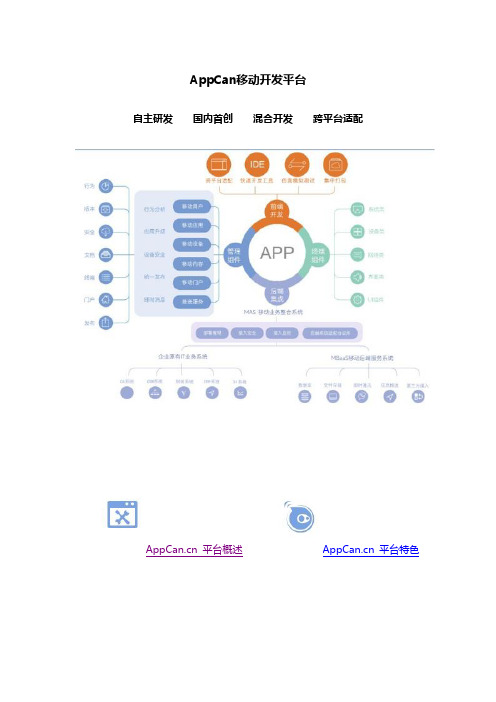
AppCan移动开发平台
自主研发国内首创混合开发跨平台适配
平台概述 平台特色
做好中流砥柱降低开发门槛
让移动开发再简单一点
Hybrid应用引擎
1、支持Hybrid混合应用开发模式,集合WebApp和NativeApp两者优势。
2、提供丰富的插件调用功能,插件仓库包含系统类、UI界面类、网络类、多媒体类、第三方扩展类。
3、自定义Native插件扩展机制,以满足开发者的定制需求,也可以提交至插件仓库给大众分享。
4、多窗口机制,始终贯穿应用实现中,实现页面交互的极致体验。
5、推送消息,为开发者提供向指定群组或指定用户推送即时消息的服务,针对不同属性的用户推送差异化信息。
6、统计分析,实时的运营数据统计及分析。
也可以实现自定义事件统计,无限扩展分析维度。
开发文档Widget 插件扩展机制
Android Native插件
扩展机制iOS Native插件扩展机制自定义插件上传指南
iOS发布证书申请文档s
推送操作使用文档。
【正益无线】AppCan移动平台产品介绍

•向后兼容当前HTML标准
•特别使用自主核心支持symbian
UI框架
•涵盖pad版 touch版和 symbian版
支付支
持 支持 html代 码加密 插件 机制
在线生 成安装 包 统计与 分析
快
•基于Eclipse的开发工具 •领先的应用模拟器 •像混编一样保护html代码 •支持第三方native插件 •支持js插件
iOS Android CSS3 HTML5 JS
WinPhone
Symbian
移劢互联网应用支撑平台
使用网页技术HTML5开发移劢应用 一次开发多平台运行 全自劢适配
跨平台移动应用开发套件
跨平台移动应用开发套件SDK
可扩展SDK
开发工具
商业授权
跨平台移动应用开发套件包含
Hybrid应用引擎
调试模拟器
Hybrid App应用引擎中国领导者
• 综合HTML5开发Web App的效率和Native App优质用户体验的双方优势。 开发者使用标准HTML5语言就可以开发出体验流畅的移动应用。
中国本土专业团队技术支持与服务
目录
4
AppCan移动应用平台产品详解
跨平台移动应用开发核心技术
自主核心技术 是基于标准W3C浏览器引擎自主开发的,满足单个及多个应用下载、运行、升级管理 的,同时全面支持各种通信接口、GPS、LBS、多媒体、文件系统等手机底层I/O接口 的移劢互联网应用支撑平台。
•版本控制 •智能用户更新提示 •版本开关控制 •渠道版本控制 •运行控制 •应用运行政策(如分时段运行) •用户运行控制 •黑白名单机制 •设备异常处理(丢失、员工离职) •推送 •与互联网服务整合推送API •分用户推送 •报表系统 •应用下载、安装、使用情况 •自定义用户行为分析 •企业决策者Pad版支持 •企业AppStore
AppCan插件使用文档之uexDevice

AppCan插件使用文档之uexDeviceuexDevice对象封装了用于调用设备硬件参数相关信息和硬件状态相关信息。
使用示例以下示例代码说明了如何使用uexDevice对象的方法.<!DOCTYPE html><html><head><title>AppCan API uexDevice</title><meta charset='utf-8'><script>function $$(id){returndocument.getElementById(id);}functionisDefine(para) {if (typeofpara == 'undefined' || para == '' || para == null || para == undefined) return false;else return true;}window.uexOnload = function(type){if(!type){/*** 屏幕旋转监听方法* @param {Object} mode*/uexDevice.onOrientationChange = function(mode){if(mode == 1){$$('data').innerHTML ='正竖屏';}else if(mode == 2){$$('data').innerHTML ='左横屏';}else if(mode == 4){$$('data').innerHTML ='倒竖屏';}else if(mode == 8){$$('data').innerHTML ='右横屏';}}uexWidgetOne.cbError=function(opCode,errorCode,errorInfo){ console.log(errorInfo);}}/*** 设备信息的回调方法* @param {Object} opCode* @param {Object} dataType* @param {Object} data*/uexDevice.cbGetInfo=function (opCode,dataType,data){var device = eval('('+data+')');varcpuFrequency=device.cpu;if(isDefine(cpuFrequency)){console.log('CPU信息:' + cpuFrequency); }varosVersion=device.os;if(isDefine(osVersion)){console.log('系统版本信息:' + osVersion); }var manufacturer=device.manufacturer;if(isDefine(manufacturer)){console.log('厂商信息:' + manufacturer);}var keyboard= device.keyboard;if(isDefine(keyboard)){console.log('是否支持键盘:' + keyboard);//1:支持;0:不支持 }varbluetooth=device.blueTooth;if(isDefine(bluetooth)){console.log('是否支持蓝牙:' + bluetooth);//1:支持;0:不支持 }varwifi=device.wifi;if(isDefine(wifi)){console.log('是否支持WIFI:' + wifi);//1:支持;0:不支持}var camera=device.camera;if(isDefine(camera)){console.log('是否支持摄像头:' + camera);//1:支持;0:不支持 }vargps=device.gps;if(isDefine(gps)){console.log('是否支持GPS:' + gps);//1:支持;0:不支持}vargprs=device.gprs;if(isDefine(gprs)){console.log('是否支持GPRS:' + gprs);//1:支持;0:不支持}var touch=device.touch;if(isDefine(touch)){console.log('是否支持触屏:' + touch);//1:支持;0:不支持}varimei=device.imei;if(isDefine(imei)){console.log('IMEI号:' + imei);}vardeviceToken = device.deviceToken;if(isDefine(deviceToken)){//没有时返回空字符串。
IAPview帮助手册V1.0.1

目录1 欢迎使用IAPview (6)1.1 系统要求 (6)1.1.1 硬件要求 (6)1.1.2 软件要求 (6)1.2 软件安装 (6)1.3 软件授权 (7)1.4 软件卸载 (7)1.5 运行说明 (7)1.6 版本说明 (8)2 IAPview开发环境 (8)2.1软件界面 (8)2.2 工程浏览窗 (9)2.3 元件浏览窗 (10)2.4 菜单栏 (10)2.4.1 文件菜单 (10)2.4.2 编辑菜单 (11)2.4.3 插入菜单 (12)2.4.4 视图菜单 (12)2.4.5 格式菜单 (13)2.4.6 系统菜单 (14)2.4.7 帮助菜单 (14)2.5 工具栏 (15)2.5.1 常用工具栏 (15)2.5.2 动作工具栏 (16)2.5.3 绘图工具栏 (18)2.6 弹出式右键菜单 (19)2.6.1 工程浏览窗右键菜单 (19)2.6.2 图层浏览窗右键菜单 (19)2.6.3 画面编辑右键菜单 (20)2.7 其他鼠标快捷方式 (20)2.8 快捷键 (20)2.9 用箭头键移动对象 (21)3 使用开发环境 (21)3.1 新建工程 (21)3.3 创建一般画面 (21)3.3.1 新建画面 (21)3.3.2 修改画面属性 (22)3.4 创建操作窗画面 (23)3.5 使用图形 (24)3.6 使用图像 (24)3.7 使用文本 (25)3.9 旋转对象 (28)3.10 自定义运行环境 (29)3.10.1 常规设定 (29)3.10.2 启动页面 (29)3.10.3 环境保护 (30)3.10.4通讯设置 (31)3.11 系统设置 (32)4 使用元件 (33)4.1 元件的概念 (33)4.2 元件的来源 (33)4.3 元件的使用方式 (33)4.3.1 新建元件 (33)4.3.2 动画设定 (33)4.3.3 元件参数设定 (34)5 建立动画链接 (35)5.1 连接设备库 (35)5.2 工艺设备编号选择 (36)5.3 工艺IO点编号选择 (36)5.4 联动画面 (38)5.5 联动操作窗 (39)6 定义用户安全 (40)6.1 使用安全管理 (40)6.2 配置岗位权限 (41)6.3 配置用户 (42)6.4 用户登录 (43)6.5 注销权限 (43)7 使用运行环境 (44)7.1 进入运行环境 (44)7.2 在线查看信息 (44)7.3 在线修改与保存 (45)8 构建分布式网络 (45)8.1 网络架构 (45)8.2 配置网络资源 (46)9 报警记录显示 (46)9.1 创建报警控件 (47)9.2 报警记录说明 (47)9.3 过滤和筛选 (47)9.3.1 一次筛选 (47)8.3.2 在结果中筛选 (48)9.4 确认报警 (48)9.5 历史报警查询 (48)10 实时趋势和历史趋势 (49)10.1 创建趋势图控件 (49)10.2.1 曲线通信设定 (49)10.2.2 曲线参数设定 (51)10.3 实时趋势曲线说明 (51)10.4 历史趋势说明 (52)10.5 趋势曲线调试工具 (53)10.5.1 工艺IO点信息 (53)10.5.2 多坐标轴显示 (54)10.5.3 曲线放大 (54)10.5.4 Y轴操作 (55)10.5.5 曲线恢复 (55)10.5.6 曲线标尺 (55)11 使用导航功能 (55)11.1 导航功能总述 (55)11.2 画面导航配置 (56)11.3 逻辑导航配置 (56)11.4 使用导航功能 (56)11.5 元件定位功能 (57)12 系统时间同步 (57)12.1 时间同步结构 (57)12.2 同步服务器配置 (58)12.3 同步客户端配置 (58)12.4 使用手动同步 (58)12.5 使用自动同步 (59)13 工程示例 (59)13.1 创建工程 (59)13.2 连接服务器 (60)13.3 新建一般画面 (61)13.4 新建元件 (61)13.5 链接数据 (62)13.6 制作操作窗 (63)13.7 设置联动操作窗 (64)13.8 设置联动画面 (64)13.9 运行系统 (65)13.10 退出运行环境 (66)14 术语对照表 (66)1 欢迎使用IAPview1.1 系统要求1.1.1 硬件要求✓Pentium III 1.0GHz (或以上) 处理器✓256 M RAM 以上✓ 2.0GB 硬盘自由空间✓TCP/IP 网络协议及相应网卡,使用静态的IP地址分配策略✓带有24 位彩色图形显示卡的SVGA 或更好的显示器,最佳分辨率1280*1024 ✓输入设备(如鼠标)、键盘1.1.2 软件要求✓WindowsXP、WindowsVista、Windows7操作系统✓Windows2000、Windows2003、Windows2008操作系统1.2 软件安装IAP V1.0安装程序用于安装IAP系列软件,启动该安装程序后,进入安装的欢迎页面,点击下一步,选择软件的安装路径,如图1-1所示。
AppCan移动应用开发框架- AppCan应用开发

AppCan移动应用开发框架-AppCan应用开发AppCan官方网站:1、介绍AppCan应用推荐使用AppCan集成调试环境进行开发,也可以使用其他常见网页编辑软件进行修改。
但为了调试和测试方便,建议采用AppCan 集成调试环境在下载页可以下载。
基本的开发步骤可以参考如下图例:开发主要步骤由四大步组成▶安装配置在这个阶段,开发者需要下载和配置开发环境。
并下载所用调试移动终端对应的AppCan Player程序用于后期调试。
▶开发在这个阶段,开发者需要建立自己的项目工程,并根据需求,参考示例代码和文档,编写应用。
▶调试和测试在这个阶段,开发者使用AppCan模拟器测试应用的展示效果和测试应用功能。
也可使用AppCan Player测试应用在真机上得表现。
▶发布开发者测试玩应用后可以把应用发布给最终发布给最终用户使用。
AppCan应用是使用HTML5开发的基于AppCan中间件运行的移动应用程序。
目标程序分为两个类别。
主应用和插件应用两类▶主应用使用AppCan平台开发的,可以跟其他原生应用一样安装的程序▶ AppCan开放平台应用作为AppCan主应用的扩展,可以在主应用中的我的空间下载安装的应用。
主应用和AppCan开放平台应用的开发流程基本一致,只是在最终生成发布时有所差别。
2、项目管理AppCan项目是由HTML文件、CSS文件、JavaScript文件、Config文件和其他图片、音乐、视频资源按照一定的目录结构规则组成。
AppCan集成调试工具可以快捷的打包您的项目或发布到AppCan开放平台。
当您使用AppCan集成开发调试环境创建一个新项目,AppCan IDE会自动建立必要地目录并放入默认的资源、脚本文件。
开发者在此基础上添加自己的资源、文件夹和文件。
以下是一个AppCan项目的文件和目录结构:Andorid_iphoneAppCan是一个可以用于进行跨平台应用开发的系统,每个应用默认都适配于Andorid、iOs平台。
AppCan uexWidgetOne

1.
1.
alert('应用是否为全屏:'+uexWidgetOne.isFullScreen)";
2、方法
2.1、方法 getPlatform 获取平台信息 uexWidgetOne.getPlatform() 说明: 获取平台信息 参数: 无 平台支持: Android2.2+ iOS6.0+ 版本支持: 3.0.0+ 示例: uexWidgetOne.getPlatform(); exit 退出 uexWidgetOne.exit(flag) 说明: 退出程序 参数:
1.
1. 2. 3.
1. 2. 3. 4. 5. 6. 7.
8. 9.
uexWidgetOne.cbGetPlatform=cbGetPlatform; } cbGetCurrentWidgetInfo 获取当前 widget 信息的回调方法 uexWidgetOne.cbGetCurrentWidgetInfo(opId,dataType,data) 参数: opId:(Number 类型)必选操作 ID,在此函数中不起作用,可忽略 dataType:(Number 类型)必选参数类型详见 CONSTANT 中 Callback 方法数据类型 data:(Number 类型)必选回当前 widget 相关信息,json 数据格式 版本支持: 3.0.0+ 示例: functioncbGetCurrentWidgetInfo(opId,dataType,data){ varobj=eval('('+data+')'); alert(obj.widgetId); } window.uexOnload=function(){ uexWidgetOne.cbGetCurrentWidgetInfo=cbGetCurrentWidgetInfo; } cbCleanCache 清除缓存的回调方法
appscan使用文档
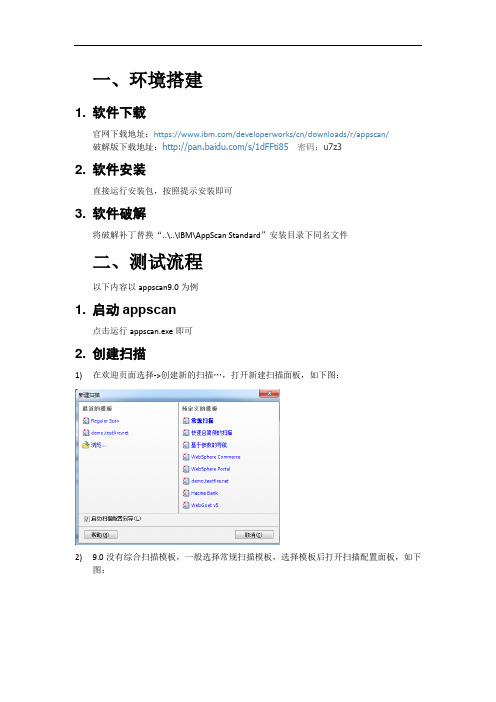
一、环境搭建1. 软件下载官网下载地址:https:///developerworks/cn/downloads/r/appscan/破解版下载地址:/s/1dFFti85密码:u7z32. 软件安装直接运行安装包,按照提示安装即可3. 软件破解将破解补丁替换“..\..\IBM\AppScan Standard”安装目录下同名文件二、测试流程以下内容以appscan9.0为例1. 启动appscan点击运行appscan.exe即可2. 创建扫描1)在欢迎页面选择->创建新的扫描…,打开新建扫描面板,如下图:2)9.0没有综合扫描模板,一般选择常规扫描模板,选择模板后打开扫描配置面板,如下图:3)在扫描向导中选择扫描类型,一般选择web应用程序扫描;若要选择web service扫描,需安装GSC;除了按照提示一步步操作,也可以点击右下角完全扫描配置进行扫描配置(具体可参照二.3);选择完扫描类型后,点击下一步打开配置URL和服务器面板,如下图:4)起始URL中输入要扫描的站点,可以是域名格式,也可以是IP格式;如果勾选了“仅扫描此目录中或目录下的链接”,则会只扫描起始URL目录或者子目录中的链接;区分大小写的路径:如果选中,则大小写不同的链接会被视为两个页面,如A.apsx和a.spsx;建议linux或UNIX服务器时勾选,windows服务器时不勾选;其他服务器和域:如果应用程序包含的服务器或域不同于“起始URL”包含的服务器或域,则应该添加到此处,如和二级域不同;我需要配置其他连接设置:缺省情况下,AppScan 会使用Internet Explorer 代理设置,默认不勾选,若勾选,点击下一步会打开配置代理页面;配置完成后,点击下一步打开登录管理面板,如下图:5)登录管理提供4种选项:a)记录:推荐使用,选择此项,appscan将使用所记录的登录过程,从而像实际用户一样填写字段。
App Scan 使用手册
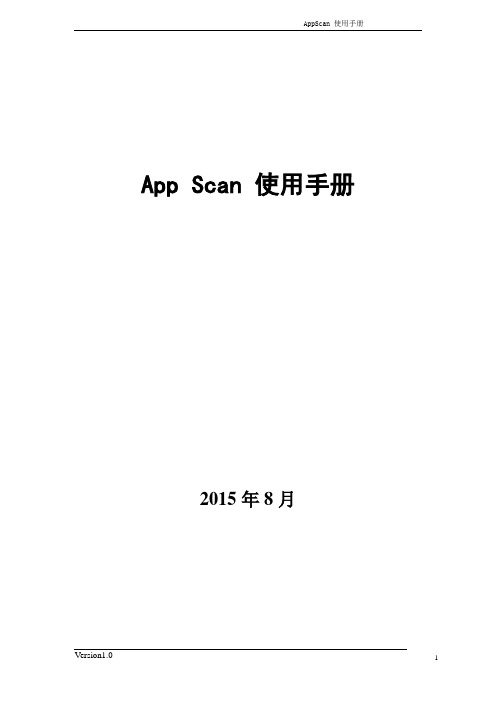
App Scan 使用手册2015年8月文档信息版本记录版本日期修改者说明目录1概述 (4)1.1目的 (4)1.2适用范围 (4)2使用说明 (5)2.1工具介绍 (5)2.2安装介绍 (5)2.2.1系统需求 (5)2.2.2安装过程 (5)2.3使用步骤介绍 (6)2.3.1基本工作流程 (6)2.3.2扫描原则 (6)2.3.3测试执行 (7)2.4测试目的 (14)1概述1.1目的提供App Scan的使用说明,保证用户对于工具的快速熟练使用.1.2适用范围本文档是针对于不了解App Scan的测试人员而制定的。
2使用说明2.1工具介绍•AppScan是业界第一款并且是领先的web应用安全测试工具包,也是唯一一个在所有级别应用上提供全面纠正任务的工具。
AppScan扫描web应用的基础架构,进行安全漏洞测试并提供可行的报告和建议。
AppScan的扫描能力,配置向导和详细的报表系统都进行了整合,简化使用,增强用户效率,有利于安全防范和保护web应用基础架构。
•在商业安全扫描工具中,提供简体中文支持的,目前也只有AppScan一个。
2.2安装介绍2.2.1系统需求2.2.2安装过程“安装向导”会指导您快速简单地完成安装过程(一直下一步即可);安装完成后,将共享盘下的dll文件覆盖到安装目录,完成破解。
2.3使用步骤介绍2.3.1基本工作流程2.3.2扫描原则“Appscan全面扫描”包含两个阶段:探索和测试。
探索阶段在第一个阶段里,appscan会通过模仿成web用户单击链接并填写表单字段来探索站点(web应用程序或web server)这就是探索阶段。
探索阶段可以遍历每个URL路径,并分析后创建测试点。
测试阶段“测试”期间,appscan会发送它在“探索”阶段创建的成千上万个定制的测试请求,通过你定制好的测试策略分析每个测试的响应,最后根据规则识别应用程序中的安全问题,并排列这些安全问题的风险级别。
- 1、下载文档前请自行甄别文档内容的完整性,平台不提供额外的编辑、内容补充、找答案等附加服务。
- 2、"仅部分预览"的文档,不可在线预览部分如存在完整性等问题,可反馈申请退款(可完整预览的文档不适用该条件!)。
- 3、如文档侵犯您的权益,请联系客服反馈,我们会尽快为您处理(人工客服工作时间:9:00-18:30)。
UI控件目录1.base (1)CSS Variables (1)2.box (12)CSS Variables (12)3.fold (21)CSS Variables (21)4.input (23)CSS Variables (23)5.list (27)CSS Variables (27)6.on (29)CSS Variables (29)7.res (29)CSS Variables (30)8. tab (31)CSS Variables (31)9.UI (31)1.baseCSS Variables圆角类别定义:uc-[类型][类型][类别]......定义:uc-[类型][类型][类别]∙说明:前缀为uc-,代表UI CORNER类型为t带表TOP,l代表LEFT,b代表BOTTOM,r代表RIGHT,a代表ALL类别为数字编号,用于定义不同大小的圆角∙例子:uc-t代表上圆角即左上和右上圆角。
类别为空,定义的为圆角半径为0.6em的圆角uc-tl代表左上圆角。
类别为空,定义的为圆角半径为0.6em的圆角uc-t1代表上圆角即左上和右上圆角。
类别为空,定义的为圆角半径为0.3em的圆角∙场景:<div class='btn uba b-bla uinn5 c-blu c-m1 uc-a t-wh'>确定</div>∙图例:外阴影类别定义:us[类别]......∙定义:us[类别]∙说明:前缀为us,代表UI SHADOW类别为数字编号,用于定义不同大小和不同颜色的外阴影∙例子:us代表外阴影。
类别为空,定义的外阴影颜色为黑色us1代表外阴影。
类别为1,定义外阴影颜色为灰白色∙场景:<div class='btn uba b-bla uinn5 c-blu2 c-m1 uc-a t-wh us'>确定</div>∙图例:(使用us外阴影效果)(未使用us外阴影效果)内阴影类别定义:us-i[类别]......∙定义:us-i[类别]∙说明:前缀为us-i,代表UI SHADOW INSET类别为数字编号,用于定义不同大小和不同颜色的内阴影∙例子:us-i代表内阴影。
类别为空,定义内阴影大小及阴影颜色为黑色∙场景:<div class='btn uba b-bla uinn5 c-blu2 c-m1 uc-a t-wh us-i'>确定</div>∙图例:文字阴影定义:uts......∙定义:uts∙说明:用于定义文字的阴影效果∙例子:uts代表内阴影。
定义文字阴影大小及阴影颜色∙场景:<div class='btn uba uc-a b-bla uinn5 c-blu2 c-m1 t-wh uts'>确定</div>∙图例:body样式定义:um-vp......∙定义:um-vp∙说明:um-vp代表UI MOBILE VIEWPORTum-vp定义body的内边距padding,外边距margin的大小以及文字大小可以调整,超过body宽度的部分隐藏∙场景:<body class='um-vp'></body>页面样式定义:up......∙定义:up∙说明:up,代表UI PAGEup一般和um-vp搭配使用,用于定义页面大小自适应手机屏幕大小∙场景:<body class='um-vp'><div class='up'></div></body>跟头部和底部有关的样式定义:.uh,.uf......∙定义:.uh,.uf.up .uh,.up .uf∙说明:uh,代表UI HEADERuf,代表UI FOOTERuh和uf定义头部和底部的元素的一些基本属性∙场景:<div id='page_0' class='up ub ub-ver' tabindex='0'><!--header开始--><div id='header' class='uh c-org c-m1 t-wh'><h1 class='ut ulev0 ut-s tx-c' tabindex='0'>AppCan</h1></div><!--header结束--><!--content开始--><div id='content' class='ub-f1 tx-l uinn2 t-bla ub-img6 res10'></div><!--content结束--><!--footer开始--><div id='footer' class='uf c-m2 c-bla t-wh'><h1 class='ut ulev-2 tx-c' tabindex='0'>(c) Copyright 3G2WIN and others 2011.<br>All rights reserved.</h1></div><!--footer结束--></div>∙图例:头部和底部内文本区域的样式定义:.ut......∙定义:.ut∙说明:ut,代表UI TITLE定义头部和底部的内边距和外边距的大小∙场景:<div id='header' class='uh c-org c-m1 t-wh'><h1 class='ut ulev0 ut-s tx-c' tabindex='0'>AppCan</h1></div><div id='footer' class='uf c-m2 c-bla t-wh'><h1 class='ut ulev-2 tx-c' tabindex='0'>(c) Copyright 3G2WIN and others 2011.<br>All rights reserved.</h1></div>浮动类别定义:uf[类型]......∙定义:uf[类型]∙说明:前缀为uf,代表UI FLOAT类型为l代表LEFT,r代表RIGHT用于定义元素的浮动方向∙例子:ufl代表元素左浮动ufr代表元素右浮动字体大小类别定义:ulev[类别]......∙定义:ulev[类别]∙说明:前缀为ulev类别为数字编号,用于定义不同大小的字体;其中数值越大代表字体大小越大,数值越小代表字体大小越小∙例子:ulev0类别为0,定义的字体大小为1emulev1类别为1,定义的字体大小为1.2emulev-1类别为-1,定义的字体大小为0.8em∙场景:<div class=' ulev2 uinn c-blu c-m1 uc-a1 tx-c t-wh'>确定</div><div class=' ulev-1 uinn c-blu c-m1 uc-a1 tx-c t-wh'>确定</div>∙图例:限制宽度大小定义:ulim......∙定义:ulim∙说明:ulim定义元素的最大宽度超过部分省略∙例子:ulev0类别为0,定义的字体大小为1emulev1类别为1,定义的字体大小为1.2emulev-1类别为-1,定义的字体大小为0.8em∙场景:<div class=' ulim ulev-1 uinn5 c-blu c-m1 uc-a1 tx-c t-wh'>确定确定确定确定确定确定</div>∙图例:单行类别定义:uinl......∙定义:uinl∙说明:用于定义元素为行内元素∙场景:<div class='btn uba b-bla uinn2 uinl c-blu c-m1 uc-a t-wh'>确定</div>∙图例:(未使用uinl)(使用uinl)内边距类别定义:uinn[类别]......∙定义:uinn[类别]∙说明:前缀为uinn类别为数字编号,用于定义不同内边距的大小∙例子:uinn类别为空,定义的内边距大小上右下左均为0.5emuinn1类别为1,定义的内边距大小上下为0,左右为0.5em∙场景:<div class='btn uba b-bla uinn c-blu c-m1 uc-a t-wh'>确定</div>∙图例:(使用uinn)(使用uinn5)最小高度类别定义:umh[类别]......∙定义:umh[类别]∙说明:前缀为umh类别为数字编号,用于定义不同大小的最小高度∙例子:umh1类别为1,定义最小高度为1emumh2类别为2,定义最小高度为1.2em∙场景:<div class=' tx-c umh1 uinn c-bla c-m1 uc-a t-wh'>确定</div>∙图例:(使用umh1)(使用umh3)最小宽度类别定义:umw[类别]......∙定义:umw[类别]∙说明:前缀为umw类别为数字编号,用于定义不同大小的最小宽度∙例子:umw1类别为1,定义最小宽度为1emumw2类别为2,定义最小宽度为2em∙场景:<div class=' uinn uinl c-bla umw1 c-m1 uc-a t-wh'>确定</div>∙图例:(使用uww1)(使用umw3)文字对齐方向定义:tx-[类型]......∙定义:tx-[类型]∙说明:前缀为tx-类型为l代表LETT,r代表RIGHT,c代表CENTER用于定义文字的对齐方向∙例子:tx-l代表左对齐tx-r代表右对齐tx-c代表居中对齐∙场景:<div class=' uinn c-blu2 c-m1 uc-a1 tx-l t-wh'>确定</div>∙图例:(使用tx-l)(使用tx-c)超出指定宽度隐藏并且文字不换行定义:ut-s......∙定义:ut-s∙说明:用于定义文字超过容器指定宽度时文字隐藏并且文字不换行∙场景:<div class='uinn c-blu2 c-m1 uc-a1 tx-c ut-s t-wh' style='width:5em;'>确定确定确定确定</div>∙图例:边框类别定义:ub[类型] [类别]......∙定义:ub[类型] [类别]∙说明:前缀为ub类型为t带表TOP,l代表LEFT,b代表BOTTOM,r代表RIGHT,a代表ALL类别为数字编号,用于定义不同大小的边框∙例子:ub-t代表上边框。
